vue-快速入门
Vue
前端体系、前后端分离
1、概述
1.1、简介
Vue (发音为 /vjuː/,类似 view) 是一款用于构建用户界面的 JavaScript 框架。它基于标准 HTML、CSS 和 JavaScript 构建,并提供了一套声明式的、组件化的编程模型,可以高效地开发用户界面。无论是简单还是复杂的界面,Vue 都可以胜任。 [10]
Vue是一个独立的社区驱动的项目,它是由尤雨溪在2014年作为其个人项目创建, [4]是一个成熟的、经历了无数实战考验的框架,它是目前生产环境中使用最广泛的JavaScript框架之一,可以轻松处理大多数web应用的场景,并且几乎不需要手动优化,并且Vue完全有能力处理大规模的应用。
前端三要素:HTML、CSS、JavaScript
1.2、什么是CSS预处理器
CSS预处理器:用一种专门的编程语言,进行Web页面样式设计,再通过编译器转化为正常的CSS文件,以供项目使用
常用的CSS预处理器有哪些:
- SASS:基于Ruby,通过服务端处理,功能强大。解析效率高。需要学习Ruby语言,上手难度高于LESS
- LESS:基于Node.js,通过客户端处理,使用简单。功能比SASS简单,解析效率也低于SASS
1.3、MVVM模式的实现者
-
Model:模型层,在这里表示JavaScript对象
-
View:视图层,在这里表示DOM(HTML操作的元素)
-
ViewModel:连接视图和数据的中间件,Vue.js就是MVVM中的VIewModel层的实现者
- 在MVVM架构中,是不允许数据和视图直接通信的,只能通过VieModel来通信,而ViewModel就是定义了一个Observer观察者
-
ViewModel能过观察数据的变化,并对视图对应的内容进行更新
-
ViewModel能够监听到视图的变化,并能够通知数据发生变化
Vue.js就是一个MVVM的实现者,他的核心就是实现了DOM监听与数据绑定
1.4、为什么使用Vue.js
- 完全解耦了View层和Model层,它是前后端分离实施方案的重要一环
- 轻量级,体积小是一个重要指标。Vue.js压缩后只有20多kb(Angular压缩后56+kb,React压缩后44+kb)
- 移动优先,更适合移动端,比如移动端的touch事件
- 易上手,学习曲线平稳,文档齐全
- 吸取了Angular和React(虚拟DOM)的长处,并拥有自己独特的功能如:计算属性
- 开源、社区活跃度高
2、第一个Vue程序
IDEA可以安装Vue的插件
<script src="https://cdn.jsdelivr.net/npm/vue@2.6.14/dist/vue.min.js"></script>
<!DOCTYPE html>
<html lang="en">
<head><meta charset="UTF-8"><title>Title</title>
<!-- 导入Vue.js--><script src="https://cdn.jsdelivr.net/npm/vue@2.6.14/dist/vue.min.js"></script>
</head>
<body>
<!--view层模版-->
<div id="app">{{message}}
</div>
<!--1.导入Vue.js-->
<script>var vm = new Vue({el:"#app",//Model :数据data:{message:"hello vue"}});
</script></body>
</html>

3、基本语法
3.1、v-bind
我们成功创建了一个vue应用,看起来这跟渲染一个字符串模版非常相似,但是Vue在背后做了大量的工作。现在数据和DOM已经被建立了联系,所有的东西都是响应式的。我们在控制台操作对象属性,界面可以实时更新
我们还可以用v-bind来绑定元素特性
<body>
<!--view层模版-->
<div id="app"><span v-bind:title="message">鼠标悬停几秒钟查看此处动态绑定的提示信息</span>
</div>
<!--1.导入Vue.js-->
<script>var vm = new Vue({el:"#app",//Model :数据data:{message:"hello vue"+new Date().toLocaleString()}});
</script></body>

v-bind等被称为指定,指定带有前缀-v,以表示他们是Vue提供的特殊特性,他们会在渲染的DOM上应用特殊的响应式行为。在这里,这个指令的意思是:”将这个元素节点的title特性和Vue实例的message属性保持一致“
3.2、v-if,v-else
<body>
<!--view层模版-->
<div id="app"><h1 v-if="ok">Yes</h1><h1 v-else>No</h1></div>
<!--1.导入Vue.js-->
<script>var vm = new Vue({el:"#app",data:{ok:true}});
</script></body>
测试效果:


3.3、v-for
<body>
<!--view层模版-->
<div id="app"><li v-for="item in items">{{item.message}}</li></div>
<!--1.导入Vue.js-->
<script>var vm = new Vue({el:"#app",data:{items:[{message:"Java"},{message: "前端"}]}});
</script></body>
测试效果:

3.4、v-on(绑定事件)
</head>
<body>
<!--view层模版-->
<div id="app">
<button v-on:click="sayHi">Click Me</button></div>
<!--1.导入Vue.js-->
<script type="text/javascript">var vm = new Vue({el:"#app",data:{message:'Java'},methods:{//方法必须定义在vue的Methods对象中,v-on事件sayHi:function (){alert(this.message);}}});
</script></body>

4、表单双绑、组件
4.1、什么是双向数据绑定
Vue.js是一个MVVM框架,即数据双向绑定,即当数据发生变化的时候,视图也就发生变化,当视图发生变化的时候,数据也会跟着同步变化
我们所说的数据双向绑定,一定是对于UI控件来说的,非UI控件不会涉及到数据双向绑定。单向数据绑定是使用状态管理工具的前提。如果我们使用vuex,那么数据流也是单项的,这时就会和双向数据绑定有冲突
4.2、为什么要实现数据的双向绑定
在Vue.js中,如果vuex,实际上数据还是单向的,之所以说是数据双向绑定,这是用的UI控件来说,对于我们处理表单,Vue.js的双向数据绑定用起来就特别舒服,即两者并不互斥,在全局性数据流使用单项,方便跟踪;局部性数据流使用双向,简易操作
4.3、在表单中使用双向数据绑定
可以使用v-model指令在表单、、元素上创建双向数据绑定。它会根据控件类型自动选取正确的方法来更新元素。
注意:v-model会忽略所有表单元素的value、checked、selected特性的初始值而总是将Vue实例的数据作为数据来源。应该通过JavaScript的组件的data选项中声明初始值
4.4、单行文本
<body>
<!--view层模版-->
<div id="app">输入的文本:<input v-model="message"/> {{message}}</div>
<!--1.导入Vue.js-->
<script type="text/javascript">var vm = new Vue({el:"#app",data:{message:"123"}});
</script></body>
实现效果:

4.5、多行文本
<body>
<!--view层模版-->
<div id="app">多行文本:<textarea v-model="message"></textarea> 多行文本是{{message}}</div>
<!--1.导入Vue.js-->
<script type="text/javascript">var vm = new Vue({el:"#app",data:{message:"textarea"}});
</script></body>
实现效果:

4.6、单复选框
<body>
<!--view层模版-->
<div id="app">单复选框:<input type="checkbox" id="checkbox" v-model="checked"> <label for="checkbox">{{checked}}</label></div>
<!--1.导入Vue.js-->
<script type="text/javascript">var vm = new Vue({el:"#app",data:{checked:false}});
</script></body>
实现效果:

4.7、多复选框
<body>
<!--view层模版-->
<div id="app">多复选框:<input type="checkbox" id="jack" value="jack" v-model="checkedNames"><label for="jack">jack</label><input type="checkbox" id="john" value="john" v-model="checkedNames"><label for="john">john</label><span>选中的值:{{checkedNames}}</span>
</div>
<!--1.导入Vue.js-->
<script type="text/javascript">var vm = new Vue({el:"#app",data:{checkedNames:[]}});
</script></body>
实现效果:

4.8、单选按钮
<body>
<!--view层模版-->
<div id="app">单选按钮:<input type="radio" id="jack" value="jack" v-model="checkedNames"><label for="jack">jack</label><input type="radio" id="john" value="john" v-model="checkedNames"><label for="john">john</label><span>选中的值:{{checkedNames}}</span>
</div>
<!--1.导入Vue.js-->
<script type="text/javascript">var vm = new Vue({el:"#app",data:{checkedNames:[]}});
</script></body>
实现效果:

4.9、下拉框
<body>
<!--view层模版-->
<div id="app">下拉框:<select v-model="selected"><option disabled value="">请选择</option><option>A</option><option>B</option><option>C</option>
</select><span>选中的值:{{selected}}</span></div>
<!--1.导入Vue.js-->
<script type="text/javascript">var vm = new Vue({el:"#app",data:{selected:''}});
</script></body>
实现效果:

4.10、第一个Vue组件
组件是可复用的Vue实例,跟JSTL的自定义标签、Thymeleaf的th:fragment等框架有着异曲同工之妙。通常一个应用会以一颗嵌套的组件树的形式来组织
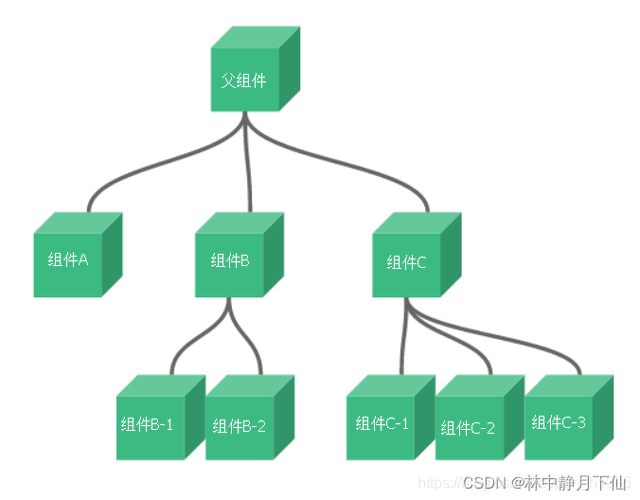
使用Vue.component()方法注册组件,格式如下:
<body>
<!--view层模版-->
<div id="app">
<!--组件:传递给组件中的值:props--><jjq v-for="item in items" v-bind:j="item"></jjq></div>
<!--1.导入Vue.js-->
<script type="text/javascript">//定义一个Vue组件componentVue.component("jjq",{props:['j'],template:'<li>{{j}}</li>'});var vm = new Vue({el:"#app",data:{items:["Java","前端","运维"]}});
</script></body>
说明:
- Vue.component():注册组件
- my-component-li:自定义组件的名字
- template:组件的模版
- 使用props属性传递参数【注意:默认规则下props属性里的值不能为大写】
- v-for=“item in items”:遍历Vue实例中定义的名为items的数组,并创建同等数量的组件
- v-bind:item=“item”:将遍历的item绑定到组件中props定义的名为item属性上;=号左边item为props定义的属性名,右边的为item in items中遍历的item项的值
5、Axios异步通信
5.1、什么是Axios
Axios是一个开源的可以用在浏览器端NodeJs的异步通信框架,它的主要作业就是实现Ajax异步通信,其功能特点如下:
- 从浏览器中创建XMLHttpRequests
- 从node.js创建http请求
- 支持Promise API【JS中链式编程】
- 拦截请求和响应
- 转换请求数据和响应数据
- 取消请求
- 自动转换JSON数据
- 客户端支持防御XSRF(跨站请求伪造)
官网:起步 | Axios中文文档 | Axios中文网 (axios-http.cn)
5.2、为什么要使用Axios
由于Vue.js是一个视图层框架并且作者严格遵守Soc(关注度分离度),所以Vue.js并不包含Ajax通信功能,为了解决通信问题,作者单独开发了一个名为vue-resource的插件,不过在2.0版本后停止了对该插件的维护并推荐了Axios框架。少用jQuery,因为它操作DOM太频繁
5.3、第一个Axios应用程序
我们开发的大部分接口都是采用JSON格式,可以先在项目里模拟一段JSON数据,数据内容如下:
创建一个名为data.json的文件并填入上面的内容,放在项目的根目录下:
{"name": "jjq","url": "https://baidu.com","page": 1,"isNonProfit": true,"address": {"street": "星光大道","city": "洛杉矶","country": "美国"},"links": [{"name": "bilibili","url": "https://www.bilibili.com/?bsource=lenovo_browser"}]
}
<!DOCTYPE html>
<html lang="en">
<head><meta charset="UTF-8"><title>Title</title><script src="https://cdn.jsdelivr.net/npm/axios/dist/axios.min.js"></script><script src="https://cdn.jsdelivr.net/npm/vue@2.6.14/dist/vue.min.js"></script><!-- v-clock:解决闪烁问题--><style>[v-clock]{display: none;}</style>
</head>
<body><div id="vue" v-clock><div>{{info.name}}</div><div>{{info.address.city}}</div><a v-bind:href="info.url">点我</a>
</div><script type="text/javascript">var vm = new Vue({el:"#vue",//data:属性 vmdata(){return{//请求的返回参数合适,必须和JSON字符串一样info:{name:null,address:{street:null,city:null,country:null},url:null},}},mounted(){ //钩子函数,链式编程axios.get('../data.json').then(response=>(this.info=response.data));}});
</script></body>
</html>
实现效果:

5.4、Vue生命周期
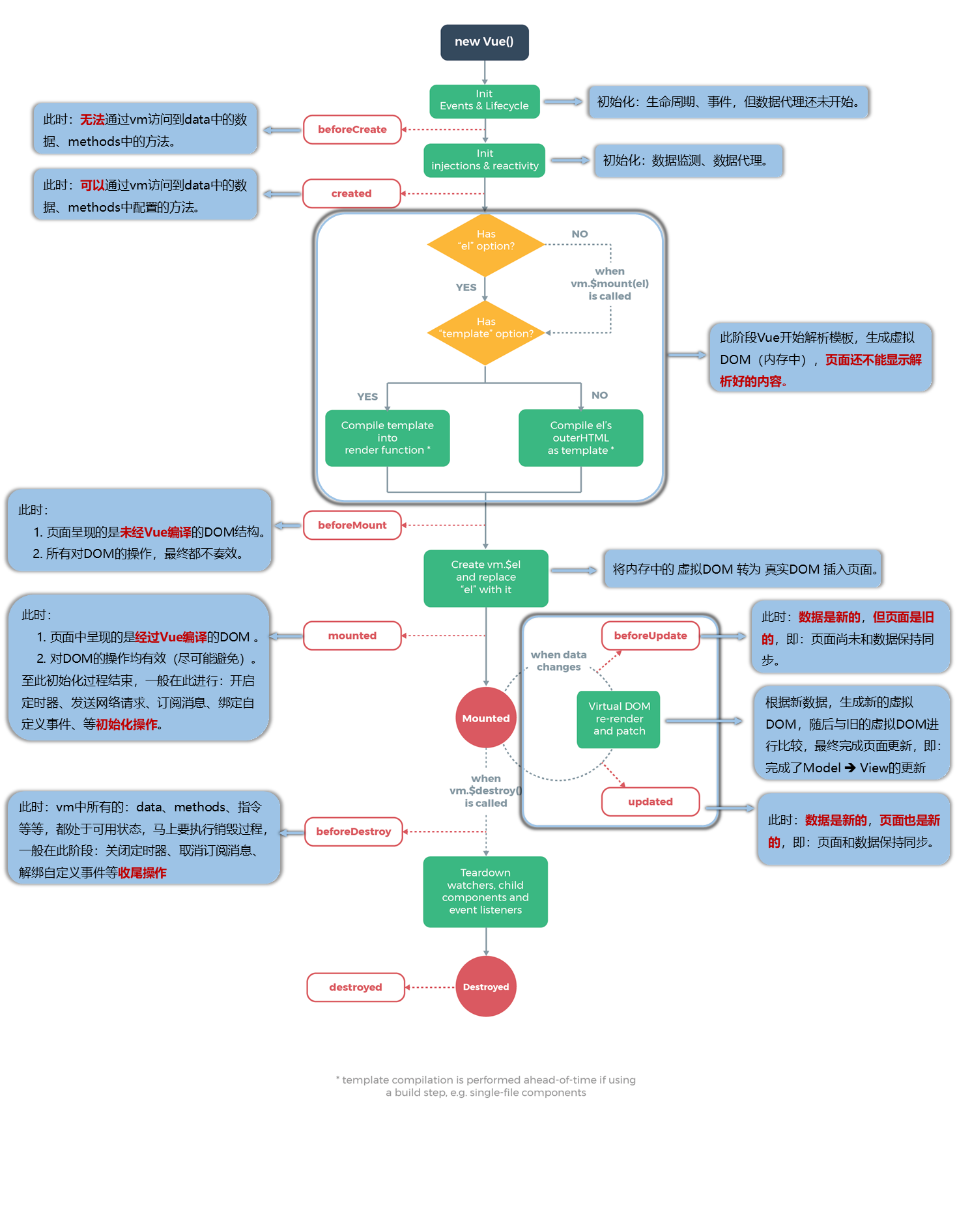
6、计算属性、内容分发、自定义事件
6.1、什么是计算属性
计算属性的重点是突出在属性两个字(属性是名词),首先它是一个属性其次这个属性有计算能力,这里的计算就是个函数;简单的说,它就是一个能够将计算结果缓存起来的属性(将行为转换成了静态的属性),可想象为缓存
计算属性的主要特性就是为了将不经常变化的计算结果进行缓存,以节约我们的系统开销
<!DOCTYPE html>
<html lang="en" xmlns:v-on="http://www.w3.org/1999/xhtml">
<head><meta charset="UTF-8"><title>Title</title><script src="https://cdn.jsdelivr.net/npm/vue@2.6.14/dist/vue.min.js"></script></head>
<body>
<!--view层模版-->
<div id="app">
<p>currentTime1{{currentTime1()}}}</p></div>
<!--1.导入Vue.js-->
<script type="text/javascript">var vm = new Vue({el:"#app",data:{message:"hello"},methods:{currentTime1:function (){return Date.now(); //返回一个时间戳}},computed:{ //计算属性:methods,computed方法名不能重名,重名之后,智慧调用methods的方法currentTime2:function (){return Date.now(); //返回一个时间戳}}});
</script></body>
</html>
6.2、内容分发
在Vue.js中我们使用元素作为承载分发内容的出口,作者称其为插槽,可以应用在组合组件的场景中
6.2.1、测试
比如准备制作一个待办事项组件(todo),该组件由待办标题(todo-title)和待办内容(todo-items)组成,但这三个组件又是相互独立的,该如何操作的
vue插槽插槽
在Vue中,插槽是一种让父组件能够向子组件传递标记的方法。这使得组件可以用作标记的容器,并可以动态地插入不同的内容。
默认插槽:
子组件(Child.vue):
<template><div><slot></slot></div>
</template>
父组件:
<template><Child><p>这是默认插槽的内容</p></Child>
</template><script>
import Child from './Child.vue';export default {components: {Child}
}
</script>
具名插槽:
子组件:
<template><div><slot name="header"></slot><slot name="content"></slot><slot name="footer"></slot></div>
</template>
父组件:
<template><Child><template v-slot:header><h1>这是头部内容</h1></template><template v-slot:content><p>这是主体内容</p></template><template v-slot:footer><footer>这是底部内容</footer></template></Child>
</template><script>
import Child from './Child.vue';export default {components: {Child}
}
</script>
<body>
<!--view层模版-->
<div id="app"><tode><todo-title slot="todo-title":title="title"></todo-title><todo-items slot="todo-items" v-for="item in todoItems" :item="item"></todo-items></tode></div>
<!--1.导入Vue.js-->
<script type="text/javascript">//slot:插槽Vue.component("tode",{template: '<div>\<slot name="todo-title"></slot>\<ul>\<slot name="todo-items"></slot> \</ul>\</div>'});Vue.component("todo-title",{props:['title'],template: '<div>{{title}}</div>'});Vue.component("todo-items",{props:['item'],template:'<li>{{item}}<button>删除</button></li>'});var vm = new Vue({el:"#app",data:{title:'JJQ',todoItems:['JAVA','前端','运维']}});
</script></body>
6.3、自定义事件
通过以上的代码不难发现,数据项在Vue的实例中,但删除操作要在组件中完成,那么组件要如何才能删除Vue实例中的数据?此时就涉及到参数传递与事件分发了。Vue为我们提供了自定义事件的功能能帮我们解决这个问题;使用this.$emit(‘自定义事件名’,参数),操作过程如下:
1、在Vue的实例中,增加了methods对象并定义了一个名为removeItems的方法
var vm = new Vue({el:"#app",data: {title: 'JJQ',todoItems: ['JAVA', '前端', '运维']},methods:{removeItems:function (index){console.log("删除了"+this.todoItems[index]+"ok");this.todoItems.splice(index,1); //一次删除一个元素}}});
2、修改todo-items待办内容组件的代码,增加一个删除按钮,并且绑定事件
Vue.component("todo-items",{props:['item','index'],//只能绑定当前组件的方法template:'<li>{{index}}---{{item}}<button @click="remove">删除</button></li>',methods:{remove:function (index){this.$emit('remove',index);}}});
3、修改todo-items待办内容组件的HTML代码,增加一个自定义事件,比如叫remove,可以和组件的方法绑定,然后绑定到vue方法中
<div id="app"><todo><todo-title slot="todo-title":title="title"></todo-title><todo-items slot="todo-items" v-for="(item,index) in todoItems" :item="item"v-bind:index="index" v-on:remove="removeItems(index)"></todo-items></todo></div>
7、第一个vue-cli项目
7.1、什么是vue-cli
vue-cli是官方提供的一个脚手架,用于快速生成一个vue项目的模版
预先定义好的目录结构及基础代码
主要功能:
- 统一的目录结构
- 本地调试
- 热部署
- 单元测试
- 集成打包上限
7.2、需要的环境
-
Node.js:Node.js — Run JavaScript Everywhere (nodejs.org)
-
确认nodejs安装成功
-
cmd下输入node -v查看是否能够正确打印出版本号即可
-
安装vue-cli
npm install -g @vue/cli #测试是否安装成功 #查看可以基于哪些模版创建vue应用程序,通常我们选择webpack #查看vue的版本 C:\Windows\System32>vue --version @vue/cli 5.0.8 -
1.创建一个Vue项目
-
2.创建一个基于webpack模版的Vue程序
vue create vue_test -
3.运行vue项目
cd vue_testnpm run serve

在浏览器中输入地址显示vue首页
外链图片转存失败,源站可能有防盗链机制,建议将图片保存下来直接上传
补充:
常见的DOS命令

遇到的问题:
CMD中无法识别vue --version
解决方法:
在环境变量中,添加vue.cmd的地址
7.3、Webpack
在Node.js中已经写过了
8、vue-router路由
8.1、简介
Vue Router是Vue.js官方的路由管理器。它和Vue.js的核心深度集成,让构建单页面应用变得易如反掌。包含的功能有:
- 嵌套的路由/视图表
- 模块化的、基于组件的路由配置
- 路由参数、查询、通配符
- 基于Vue.js过渡系统视图过渡效果
- 细粒度的导航控制
- 带有自动激活CSS class的链接
- HTML5历史模式或hash模式,在IE9中自动降级
- 自定义的滚动条行为
8.2、安装
基于第一个vue-cli进行测试学习,先查看node_modules中是否存在vue-router
vue-router是一个插件包,所以我们还是需要用npm来进行安装,打开命令行工具,进入你的项目目录,输入下面命令
npm install vue-router --save-dev
将下面代码加入入口文件
import VueRouter from 'vue-router'Vue.config.productionTip = false//显示声明使用VueRouter
Vue.use(VueRouter);遇到的问题:因为使用的vue的版本与router的版本不兼容出现下面的错误

解决方法:安装低版本的router即可解决
npm install vue-router@^3.5.2
8.3、测试
1.编写Content.vue
<template><h1>内容页</h1>
</template><script>
export default {name:"Content"
}</script><style scoped></style>
2.编写Main.vue
<template><h1>首页</h1>
</template><script>
export default {name:"Main"
}</script><style scoped></style>
3.编写index.js
import Vue from 'vue'
import VueRouter from 'vue-router'
import Content from '../components/Content'
import Main from '../components/Main'//安装路由
Vue.use(VueRouter);//配置导出路由
export default new VueRouter({routes:[{//路由路径path:'/content',name:'Content',//路径的跳转组件component:Content},{//路由路径path:'/main',name:'Main',//路径的跳转组件component:Main}]
})
4.编写App.vue
<template><div id="app"><h1>Vue-Router</h1><router-link to="/main">首页</router-link><router-link to="/content">内容页</router-link><router-view></router-view></div>
</template><script>export default {name: 'App'}</script><style>
#app {font-family: Avenir, Helvetica, Arial, sans-serif;-webkit-font-smoothing: antialiased;-moz-osx-font-smoothing: grayscale;text-align: center;color: #2c3e50;margin-top: 60px;
}
</style>实现效果:


9、实战快速上手
我们采用ElementUI组件库,将指示点用到实际中
9.1、创建工程
注意:命令行都要使用管理员模式进行
1.创建一个名为hello-vue的工程vue init webpack hello-vue
2.安装依赖,我们需要安装vue-router、element-ui、sass-loader、node-sass四个插件
#进入工程目录
cd hello-vue
#安装vue-router
npm install vue-router
#安装element-ui
npm i element-ui -S
#安装依赖
npm install
#安装SASS加载器
npm install sass-loader node-sass --save-dev
#启动测试
npm run dev
遇到的问题:element-ui安装失败,因为ElementUI不兼容vue2.6以上的版本

解决方法:降低npm的版本,下载Element的旧版本
npm install -g npm@6.14.8
命令:npm install --legacy-peer-deps element-ui --save
3.Npm命令解释:
npm install moduleName:安装模块到项目路径下npm install -g moduleName:-g的意思是将模块安装到全局,具体安装到哪个磁盘的位置,要看npm config prefix的位置npm install -save moduleName:–save的意思是将模块安装到项目目录下,并在package文件的dependencies节点写入依赖,-S为该命令的缩写npm install -save-dev moduleName:–save-dev的意思是将模块安装到项目目录下,并在package文件的devDependencies节点写入也来,-D为该命令的缩写
12.2、创建登录页面
在源码目录中创建如下结构:

创建首页视图,在views目录下创建一个名为Main.vue的视图组件
<template><div>首页</div>
</template>
<script>export default {name:"Main"}
</script>
<style scoped>
</style>创建登录页视图在views目录下创建名为Login.vue的视图组件,其中el-*的元素为ElementUI组件;
<template><div><el-form ref="loginForm" :model="form" :rules="rules" label-width="80px" class="login-box"><h3 class="login-title">欢迎登录</h3><el-form-item label="账号" prop="username"><el-input type="text" placeholder="请输入账号" v-model="form.username"/></el-form-item><el-form-item label="密码" prop="password"><el-input type="password" placeholder="请输入密码" v-model="form.password"/></el-form-item><el-form-item><el-button type="primary" v-on:click="onsubmit('loginForm')">登录</el-button></el-form-item></el-form><el-dialog title="温馨提示" :visible.sync="dialogVisiable" width="30%" :before-close="handleClose"><span>请输入账号和密码</span><span slot="footer" class="dialog-footer"><el-button type="primary" @click="dialogVisible = false">确定</el-button></span></el-dialog></div>
</template><script>export default {name: "Login",data(){return{form:{username:'',password:''},//表单验证,需要在 el-form-item 元素中增加prop属性rules:{username:[{required:true,message:"账号不可为空",trigger:"blur"}],password:[{required:true,message:"密码不可为空",tigger:"blur"}]},//对话框显示和隐藏dialogVisible:false}},methods:{onSubmit(formName){//为表单绑定验证功能this.$refs[formName].validate((valid)=>{if(valid){//使用vue-router路由到指定界面,该方式称为编程式导航this.$router.push('/main');}else{this.dialogVisible=true;return false;}});}}}
</script><style lang="scss" scoped>.login-box{border:1px solid #DCDFE6;width: 350px;margin:180px auto;padding: 35px 35px 15px 35px;border-radius: 5px;-webkit-border-radius: 5px;-moz-border-radius: 5px;box-shadow: 0 0 25px #909399;}.login-title{text-align:center;margin: 0 auto 40px auto;color: #303133;}
</style>创建路由,在router目录下创建一个名为index.js的vue-router路由配置文件
//导入vue
import Vue from 'vue';
import VueRouter from 'vue-router';
//导入组件
import Main from "../views/Main";
import Login from "../views/Login";
//使用
Vue.use(VueRouter);
//导出
export default new VueRouter({routes: [{//登录页path: '/main',component: Main},//首页{path: '/login',component: Login},]})
App.vue
<template><div id="app"><router-view></router-view></div>
</template><script>export default {name: 'App',}
</script><style>
#app {font-family: 'Avenir', Helvetica, Arial, sans-serif;-webkit-font-smoothing: antialiased;-moz-osx-font-smoothing: grayscale;text-align: center;color: #2c3e50;margin-top: 60px;
}
</style>
main.js
// The Vue build version to load with the `import` command
// (runtime-only or standalone) has been set in webpack.base.conf with an alias.
import Vue from 'vue'
import App from './App'
import router from "./router"import ElementUI from 'element-ui'
import 'element-ui/lib/theme-chalk/index.css'Vue.use(router)
Vue.use(ElementUI)/* eslint-disable no-new */
new Vue({el: '#app',router,render:h=>h(App)
})测试:在浏览器打开 http://localhost:8080/#/login

如果出现错误: 可能是因为sass-loader的版本过高导致的编译错误,当前最高版本是8.0.2,需要退回到7.3.1 ;
去package.json文件里面的 "sass-loader"的版本更换成7.3.1,然后重新cnpm install就可以了;
10、嵌套路由
嵌套路由又成子路由,在实际应用中,通常由多层嵌套的组件组合而成。同样地,URL中各段动态路径也按某种结构对应嵌套的各层组件,例如:

1、 创建用户信息组件,在 views/user 目录下创建一个名为 Profile.vue 的视图组件;
Profile.vue
<template><h1>个人信息</h1>
</template>
<script>export default {name: "UserProfile"}
</script>
<style scoped>
</style>2、在用户列表组件在 views/user 目录下创建一个名为 List.vue 的视图组件;
List.vue
<template><h1>用户列表</h1>
</template>
<script>export default {name: "UserList"}
</script>
<style scoped>
</style>3、 修改首页视图,我们修改 Main.vue 视图组件,此处使用了 ElementUI 布局容器组件,代码如下:
Main.vue
<template><div><el-container><el-aside width="200px"><el-menu :default-openeds="['1']"><el-submenu index="1"><template slot="title"><i class="el-icon-caret-right"></i>用户管理</template><el-menu-item-group><el-menu-item index="1-1"><!--插入的地方--><router-link to="/user/profile">个人信息</router-link></el-menu-item><el-menu-item index="1-2"><!--插入的地方--><router-link to="/user/list">用户列表</router-link></el-menu-item></el-menu-item-group></el-submenu><el-submenu index="2"><template slot="title"><i class="el-icon-caret-right"></i>内容管理</template><el-menu-item-group><el-menu-item index="2-1">分类管理</el-menu-item><el-menu-item index="2-2">内容列表</el-menu-item></el-menu-item-group></el-submenu></el-menu></el-aside><el-container><el-header style="text-align: right; font-size: 12px"><el-dropdown><i class="el-icon-setting" style="margin-right: 15px"></i><el-dropdown-menu slot="dropdown"><el-dropdown-item>个人信息</el-dropdown-item><el-dropdown-item>退出登录</el-dropdown-item></el-dropdown-menu></el-dropdown></el-header><el-main><!--在这里展示视图--><router-view /></el-main></el-container></el-container></div>
</template>
<script>export default {name: "Main"}
</script>
<style scoped lang="scss">.el-header {background-color: #B3C0D1;color: #333;line-height: 60px;}.el-aside {color: #333;}
</style>4、 配置嵌套路由修改 router 目录下的 index.js 路由配置文件,使用children放入main中写入子模块,代码如下
index.js
//导入vue
import Vue from 'vue';
import VueRouter from 'vue-router';
//导入组件
import Main from "../views/Main";
import Login from "../views/Login";
//导入子模块
import UserList from "../views/user/List";
import UserProfile from "../views/user/Profile";//使用
Vue.use(VueRouter);
//导出
export default new VueRouter({routes: [{//登录页path: '/main',component: Main,// 写入子模块children: [{path: '/user/profile',component: UserProfile,}, {path: '/user/list',component: UserList,},]},//首页{path: '/login',component: Login},]
})效果图:

11、参数传递
这里演示如果请求带有参数该怎么传递
demo
用的还是上述例子的代码 修改一些代码 这里不放重复的代码了
第一种取值方式
1、 修改路由配置, 主要是router下的index.js中的 path 属性中增加了 :id 这样的占位符
{path: '/user/profile/:id', name:'UserProfile', component: UserProfile
}2、传递参数
此时我们在Main.vue中的route-link位置处 to 改为了 :to,是为了将这一属性当成对象使用,注意 router-link 中的 name 属性名称 一定要和 路由中的 name 属性名称 匹配,因为这样 Vue 才能找到对应的路由路径;
<!--name是组件的名字 params是传的参数 如果要传参数的话就需要用v:bind:来绑定-->
<router-link :to="{name:'UserProfile',params:{id:1}}">个人信息</router-link>
3、在要展示的组件Profile.vue中接收参数 使用 {{$route.params.id}}来接收
Profile.vue 部分代码
<template><!-- 所有的元素必须在根节点下--><div><h1>个人信息</h1>{{$route.params.id}}</div>
</template>
第二种取值方式使用props减少耦合
1、修改路由配置,主要在router下的Index.js中的路由属性中增加了props:true属性
{path: '/user/profile/:id', name:'UserProfile', component: UserProfile, props: true
}
2、传递参数和之前一样 在Main.vue中修改route-link地址
<!--name是组件的名字 params是传的参数 如果要传参数的话就需要用v:bind:来绑定-->
<router-link :to="{name:'UserProfile',params:{id:1}}">个人信息</router-link>
3、在Profile.vue接收参数为目标组件增加props属性
<template><div>个人信息{{ id }}</div>
</template>
<script>export default {props: ['id'],name: "UserProfile"}
</script>
<style scoped>
</style>

12、组件重定向
但 Vue 中的重定向是作用在路径不同但组件相同的情况下,比如:
在router下面index.js的配置
{path: '/main',name: 'Main',component: Main
},
{path: '/goHome',redirect: '/main'
}
说明:这里定义了两个路径,一个是 /main ,一个是 /goHome,其中 /goHome 重定向到了 /main 路径,由此可以看出重定向不需要定义组件;
使用的话,只需要在Main.vue设置对应路径即可
<el-menu-item index="1-3"><router-link to="/goHome">回到首页</router-link>
</el-menu-item>
13、路由模式与404
路由模式有两种
- hash:路径带#符号,如http://localhost/#login
- history:路径不带#符号,如http://localhost/login
修改路由配置,代码如下:
export default new VueRouter({routes: [{//登录页path: '/main/:name',component: Main,//嵌套路由props:true,children:[{path:'/user/profile/:id',name:'UserProfile',component:UserProfile,props:true},{path:'/user/list',component:UserList},]}
编写Login.vue
methods:{onSubmit(formName){//为表单绑定验证功能this.$refs[formName].validate((valid)=>{if(valid){//使用vue-router路由到指定界面,该方式称为编程式导航this.$router.push('/main'+this.form.username);}else{this.dialogVisible=true;return false;}});}}}
编写Main.vue接收数据
<script>export default {props:['name'],name: "Main"}
</script>
在视图中传递参数
</el-dropdown><span>{{ name }}</span></el-header>
13.1、404
1、创建一个NotFound.vue视图组件
NotFound.vue
<template><div><h1>404,你的页面走丢了</h1></div>
</template>
<script>export default {name: "NotFound"}
</script>
<style scoped>
</style>2、修改路由配置index.js
import NotFound from '../views/NotFound'
{path: '*',component: NotFound
}
14、路由构造与异步请求
beforeRouteEnter:在进入路由前执行
beforeRouteLeave:在离开路由前执行
在Profile.vue中编写
export default {name: "UserProfile",beforeRouteEnter: (to, from, next) => {console.log("准备进入个人信息页");next();},beforeRouteLeave: (to, from, next) => {console.log("准备离开个人信息页");next();}}参数声明:
to:路由将要跳转的路径信息
from:路径跳转前的路径信息
next:路由的控制参数
next() 跳入下一个页面
next(’/path’) 改变路由的跳转方向,使其跳到另一个路由
next(false) 返回原来的页面
next((vm)=>{}) 仅在 beforeRouteEnter 中可用,vm 是组件实例
14.1、在钩子函数中使用异步请求
1、安装Axios
cnpm install --save vue-axios
2、main.js引用Axios
import axios from 'axios'
import VueAxios from 'vue-axios'
Vue.use(VueAxios, axios)
3、准备数据 : 只有我们的 static 目录下的文件是可以被访问到的,所以我们就把静态文件放入该目录下。
数据和之前用的json数据一样 需要的去上述axios例子里
// 静态数据存放的位置
static/mock/data.json
4、在beforeRouteEnter中进行异步请求
Profile.vue
export default {//第二种取值方式// props:['id'],name: "UserProfile",//钩子函数 过滤器beforeRouteEnter: (to, from, next) => {//加载数据console.log("进入路由之前")next(vm => {//进入路由之前执行getData方法vm.getData()});},beforeRouteLeave: (to, from, next) => {console.log("离开路由之前")next();},//axiosmethods: {getData: function () {this.axios({method: 'get',url: 'http://localhost:8080/static/mock/data.json'}).then(function (response) {console.log(response)})}}}5、路由钩子和axios结合图

2776b6318ab1f784b1037.png)
14、路由构造与异步请求
beforeRouteEnter:在进入路由前执行
beforeRouteLeave:在离开路由前执行
在Profile.vue中编写
export default {name: "UserProfile",beforeRouteEnter: (to, from, next) => {console.log("准备进入个人信息页");next();},beforeRouteLeave: (to, from, next) => {console.log("准备离开个人信息页");next();}}参数声明:
to:路由将要跳转的路径信息
from:路径跳转前的路径信息
next:路由的控制参数
next() 跳入下一个页面
next(’/path’) 改变路由的跳转方向,使其跳到另一个路由
next(false) 返回原来的页面
next((vm)=>{}) 仅在 beforeRouteEnter 中可用,vm 是组件实例
14.1、在钩子函数中使用异步请求
1、安装Axios
cnpm install --save vue-axios
2、main.js引用Axios
import axios from 'axios'
import VueAxios from 'vue-axios'
Vue.use(VueAxios, axios)
3、准备数据 : 只有我们的 static 目录下的文件是可以被访问到的,所以我们就把静态文件放入该目录下。
数据和之前用的json数据一样 需要的去上述axios例子里
// 静态数据存放的位置
static/mock/data.json
4、在beforeRouteEnter中进行异步请求
Profile.vue
export default {//第二种取值方式// props:['id'],name: "UserProfile",//钩子函数 过滤器beforeRouteEnter: (to, from, next) => {//加载数据console.log("进入路由之前")next(vm => {//进入路由之前执行getData方法vm.getData()});},beforeRouteLeave: (to, from, next) => {console.log("离开路由之前")next();},//axiosmethods: {getData: function () {this.axios({method: 'get',url: 'http://localhost:8080/static/mock/data.json'}).then(function (response) {console.log(response)})}}}5、路由钩子和axios结合图

